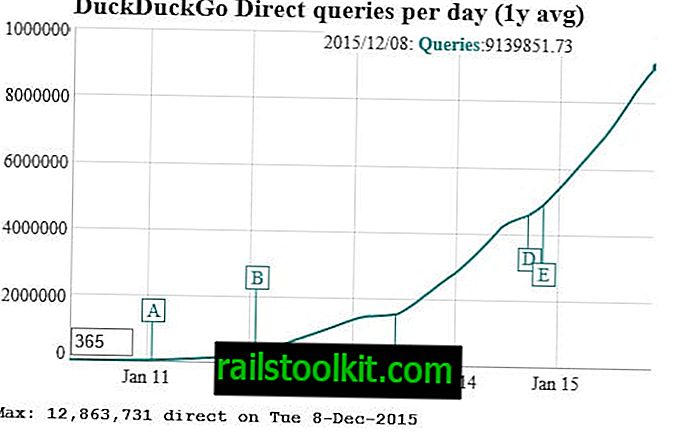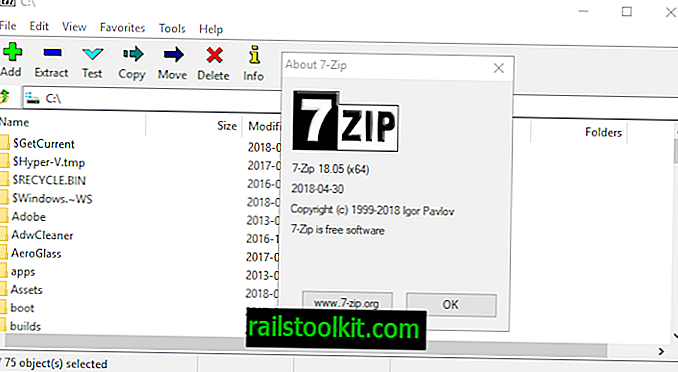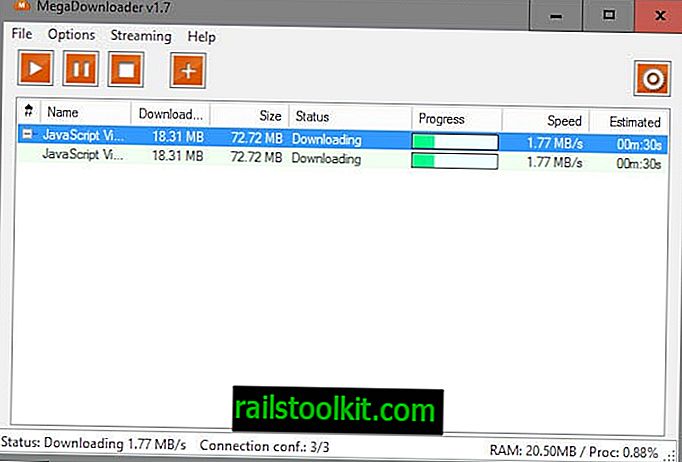Οι περισσότερες συσκευές Windows 10 αναβαθμίζονται σε νεότερες εκδόσεις του λειτουργικού συστήματος χρησιμοποιώντας λύσεις διαχείρισης ενημερώσεων Windows Update ή Enterprise.
Ενώ αυτό συμβαίνει σε πολλές περιπτώσεις, ορισμένοι διαχειριστές μπορεί να προτιμούν (ή να χρειαστούν) αναβάθμιση χρησιμοποιώντας άλλες μεθόδους. Κοινά σενάρια όπου αυτό μπορεί να προτιμάται είναι οι τοπικές εγκαταστάσεις χωρίς σύνδεση στο Internet, η αναβάθμιση πολλών υπολογιστών ή η εμφάνιση σφαλμάτων κατά την προσπάθεια αναβάθμισης χρησιμοποιώντας το Windows Update.
Η Microsoft παρέχει επιλογές για τη δημιουργία μέσων εγκατάστασης των Windows 10. Μπορείτε να γράψετε τα δεδομένα σε μια μονάδα USB Flash Drive ή DVD ή να εκτελέσετε την εγκατάσταση απευθείας από την εικόνα ISO που δημιουργείται κατά τη διάρκεια της διαδικασίας.
Ο παρακάτω οδηγός σας καθοδηγεί στα βήματα της εγκατάστασης ή της αναβάθμισης των Windows 10 χρησιμοποιώντας αυτές τις μεθόδους.
Βήμα 1: Δημιουργήστε το μέσο εγκατάστασης ή την εικόνα ISO

Μπορείτε να χρησιμοποιήσετε το εργαλείο δημιουργίας μέσων της Microsoft για τη δημιουργία μέσων εγκατάστασης των Windows 10. Επιστροφή στην αρχή
- Επισκεφθείτε την επίσημη ιστοσελίδα της Microsoft και κατεβάστε το εργαλείο δημιουργίας μέσων στο σύστημά σας. Κάντε κλικ στο κουμπί "Κάντε λήψη εργαλείου τώρα" για να ξεκινήσετε τη διαδικασία.
- Εκτελέστε το πρόγραμμα μόλις βρίσκεται στο τοπικό σύστημα. Σημειώστε ότι μπορείτε να το εκτελέσετε μόνο σε συστήματα Windows.
- Αποδεχτείτε τους Όρους άδειας χρήσης λογισμικού στην πρώτη οθόνη για να συνεχίσετε.
- Επιλέξτε "δημιουργία μέσων εγκατάστασης" στην επόμενη οθόνη. Ενώ μπορείτε να το χρησιμοποιήσετε για να "αναβαθμίσετε τώρα τον Η / Υ", είναι καλύτερο, συνήθως, να χρησιμοποιείτε μέσα εγκατάστασης επειδή σας δίνει περισσότερο έλεγχο και επιλογές αν κάτι πάει στραβά.
- Διατηρήστε τις αναγνωρισμένες ρυθμίσεις γλώσσας, έκδοσης και αρχιτεκτονικής ή τις αλλάξτε εάν χρειάζεστε μέσα εγκατάστασης για διαφορετική ρύθμιση.
- Επιλέξτε το μέσο που θέλετε: μονάδα USB flash ή αρχείο ISO.
- Μονάδα USB Flash: χρειάζεται τουλάχιστον 8 gigabytes χώρου. Σημειώστε ότι όλα τα δεδομένα στη μονάδα θα διαγραφούν στη διαδικασία.
- ISO: όχι απαιτήσεις, αλλά χρειάζεστε ένα κενό DVD, αν θέλετε να το εγγράψετε σε DVD (ίσως χρειαστεί DVD διπλής στρώσης).
- Το εργαλείο κάνει λήψη της τελευταίας διαθέσιμης εγκατάστασης των Windows 10 από τη Microsoft.
- Αν επιλέξετε την επιλογή USB, τα δεδομένα αποθηκεύονται στη μονάδα USB και είναι προετοιμασμένα για να μπορέσετε να εκκινήσετε από αυτήν.
- Αν επιλέξετε ISO, έχετε τη δυνατότητα να το εγγράψετε σε ένα DVD εάν είναι διαθέσιμος ένας συγγραφέας DVD. Διαφορετικά, το ISO αποθηκεύεται ακριβώς στο τοπικό σύστημα.
Χρησιμοποιώντας τα μέσα εγκατάστασης των Windows 10 για αναβάθμιση
Η διαδικασία εγκατάστασης εξαρτάται από το μέσο εγκατάστασης.
Επιλογή 1: Χρήση μέσων εγκατάστασης USB ή DVD
Αυτή είναι πιθανώς η κοινή επιλογή αναβάθμισης ενός συστήματος Windows 10. Πρέπει να έχετε διαθέσιμο το μέσο εγκατάστασης για να εκτελέσετε την αναβάθμιση.
- Συνδέστε τη μονάδα USB Flash στον υπολογιστή που θέλετε να αναβαθμίσετε ή τοποθετήστε το DVD στη μονάδα δίσκου.
- Ξεκινήστε τον υπολογιστή ή επανεκκινήστε τον.
- Ορισμένα συστήματα λαμβάνουν αυτόματα το μέσο εγκατάστασης και εκκινούν από αυτό.
- Εάν δεν συμβαίνει αυτό, πρέπει να αλλάξετε τη σειρά εκκίνησης (από την προεπιλεγμένη μονάδα σκληρού δίσκου) στο μέσο εγκατάστασης έτσι ώστε να χρησιμοποιηθεί. Αυτό γίνεται στο BIOS του υπολογιστή. Ελέγξτε τις οδηγίες στην οθόνη για να μάθετε πώς να εισάγετε το BIOS, συνήθως χρησιμοποιώντας ESC, DEL, F1 ή ένα από αυτά τα πλήκτρα.
- Στο BIOS, αλλάξτε την προτεραιότητα εκκίνησης έτσι ώστε ο υπολογιστής να ελέγχει πρώτα τα μέσα εκκίνησης USB ή DVD πριν χρησιμοποιήσετε σκληρούς δίσκους.
- Βεβαιωθείτε ότι έχετε επιλέξει "Διατήρηση αρχείων και εφαρμογών" στο παράθυρο διαλόγου ρύθμισης εάν θέλετε να αναβαθμίσετε και να μην κάνετε καθαρή εγκατάσταση.
- Ακολουθήστε τις οδηγίες για να εγκαταστήσετε την αναβάθμιση των Windows 10 στη συσκευή.
Επιλογή 2: άμεση εγκατάσταση χρησιμοποιώντας μια εικόνα ISO
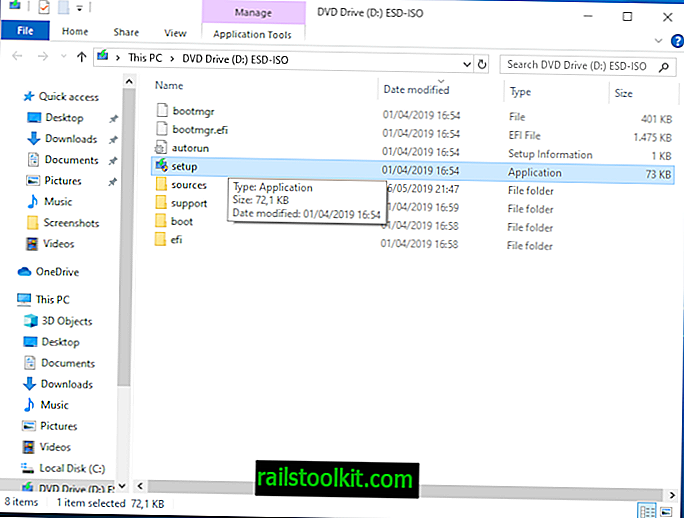
Εάν δεν θέλετε να εγκαταστήσετε από USB ή DVD ή αν δεν μπορείτε, μπορείτε να εκτελέσετε την εγκατάσταση απευθείας από την εικόνα ISO αντί. Σημειώστε ότι πρέπει να επιλέξετε ISO κατά τη δημιουργία για αυτό.
- Ανοίξτε την Εξερεύνηση αρχείων στη συσκευή Windows 10.
- Μεταβείτε στο φάκελο που έχει αποθηκευτεί η εικόνα ISO (π.χ. φάκελος Downloads).
- Κάντε δεξί κλικ στην εικόνα ISO και επιλέξτε Άνοιγμα με> Εξερεύνηση των Windows. Με αυτόν τον τρόπο τοποθετεί την εικόνα ISO στα Windows, ώστε να μπορείτε να την περιηγηθείτε και να εκτελέσετε άμεσα αρχεία.
- Ανοίξτε την εικόνα ISO εγκατεστημένης εγκατάστασης των Windows από την λίστα πλευρικών γραμμών όλων των συνδεδεμένων μονάδων δίσκου και τοποθεσιών, αν αυτό δεν συνέβη αυτόματα.
- Εκκινήστε το αρχείο setup.exe που βρίσκετε στο ριζικό φάκελο της εικόνας που έχετε τοποθετήσει. αυτό ξεκινά τη ρύθμιση και επομένως την αναβάθμιση του συστήματος.
- Αν σας ρωτηθεί αν θέλετε να "λάβετε σημαντικές ενημερώσεις", επιλέξτε "όχι τώρα".
- Βεβαιωθείτε ότι έχετε επιλέξει την επιλογή "Keep personal files and apps" εάν θέλετε να διατηρήσετε τα προγράμματα, τις ρυθμίσεις και τα αρχεία σας.
- Ακολουθήστε τις οθόνες για να αναβαθμίσετε τη συσκευή χρησιμοποιώντας την εικόνα ISO.